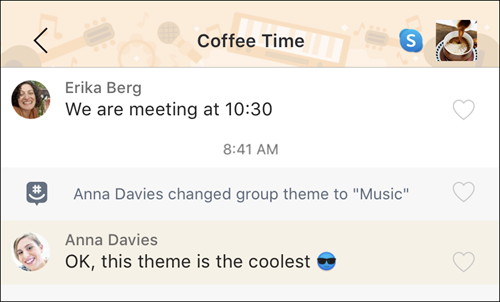Дайте малко живот на групите си, като промените облика им с "Тематични групи". С Тематични групи можете лесно да промените заглавката на групата, цветовата схема и др.
Направете съществуваща група "Тематични групи":
-
В раздела Чатове изберете групата, която искате да промените.
-
Изберете аватара на групата (профилна снимка).
-
Изберете Настройки
-
Изберете Персонализиране на група, след което докоснете Избор на тема.
-
Изберете вашата категория тема, след което изберете изображението на банера, което искате да използвате.
-
Изберете Запиши.
Вашата група сега ще показва банера и цветовете на новата тема.
Създаване на нова тематични групи:
-
В раздела Чатове изберете Нов чат
-
Изберете Старт група
-
Изберете Следващ
-
За да добавите членове, въведете тяхното име, телефонен номер или имейл или превъртете през текущите си контакти в GroupMe.
-
Изберете Готово, за да създадете вашата група.
-
Изберете тема, като докоснете Персонализиране на група, след което докоснете Избор на тема.
-
Изберете вашата категория тема, след което изберете изображението на банера, което искате да използвате.
-
Изберете Запиши.
Вашата нова група сега ще показва банера и цветовете на вашата тема.
Направете съществуваща група "Тематични групи":
-
В раздела Чатове изберете групата, която искате да промените.
-
Изберете аватара на групата (профилна снимка).
Забележка: На iPad просто изберете Настройки
-
Изберете Настройки
-
Изберете Персонализиране на групата, след което отново докоснете Избор на тема.
-
Изберете вашата категория тема, след което изберете изображението на банера, което искате да използвате.
-
Изберете Запиши.
Вашата група сега ще показва банера и цветовете на новата тема.
Създаване на нова тематични групи:
-
В раздела Чатове изберете Нов чат
-
Изберете Старт група
-
Изберете Напред.
-
За да добавите членове, въведете тяхното име, телефонен номер или имейл или превъртете през текущите си контакти в GroupMe.
-
Изберете Готово, за да създадете вашата група.
-
Изберете тема, като докоснете Персонализиране на група, след което докоснете Избор на тема.
-
Изберете вашата категория тема, след което изберете изображението на банера, което искате да използвате.
-
Изберете Запиши.
Вашата нова група сега ще показва банера и цветовете на вашата тема.
Направете съществуваща група "Тематични групи":
-
В раздела Чатове изберете групата, която искате да промените.
-
Изберете аватара на групата (профилна снимка).
-
Изберете Настройки
-
До Групата Персонализиране изберете Избор на тема, след което изберете Избор на тема отново.
-
Изберете вашата категория тема, след което изберете изображението на банера, което искате да използвате.
-
Изберете Запиши.
Вашата група сега ще показва банера и цветовете на новата тема.
Създаване на нова тематични групи:
-
В раздела Чатове изберете Нов чат
-
Изберете Старт група
-
Изберете Създаване на група.
-
За да добавите членове, въведете тяхното име, телефонен номер или имейл или превъртете през текущите си контакти в GroupMe.
-
Изберете Добавяне на членове, за да завършите създаването на вашата група.
-
До Групата Персонализиране изберете Избор на тема, след което изберете Избор на тема отново.
-
Изберете вашата категория тема, след което изберете изображението на банера, което искате да използвате.
-
Изберете Запиши.
Вашата група сега ще показва банера и цветовете на новата тема.